Ma koostan märkmikke nullist. Hakkasin selle hobiga tegelema suhteliselt hiljuti. Kord Internetis nägin ilusat märkmikku ega uskunud alguses, et sellist asja saab oma kätega teha.
See on vajalik
Adobe Photoshop CS6
Juhised
Samm 1
Pikka aega lõin tavaliste valgete lehtedega märkmikke või laadisin Internetist alla lehti. Aja jooksul tahtsin midagi uut ja otsustasin teha lehed ise, kasutades Photoshopi programmi.
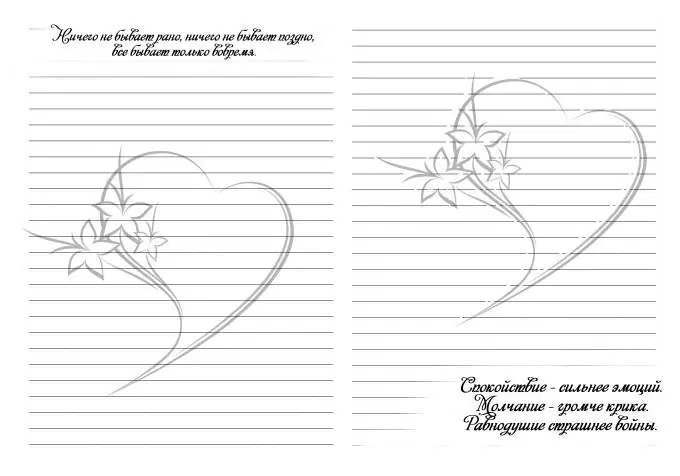
2. samm
Looge uus dokument ja määrake parameetrid, nagu joonisel näidatud.
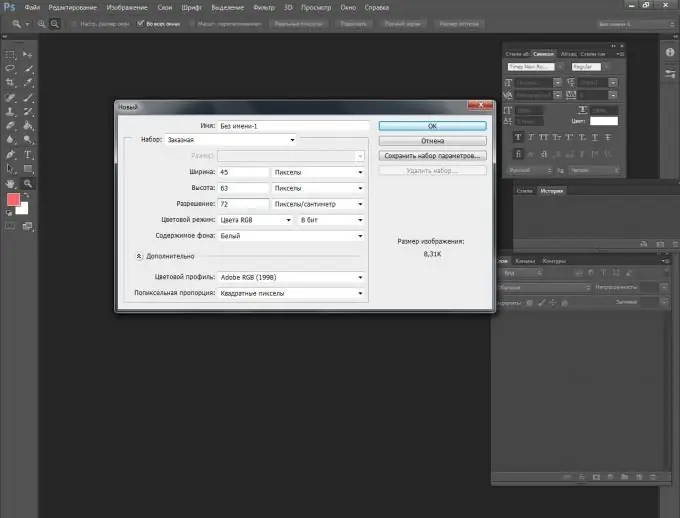
3. samm
Võtke tööriist "Horisontaalne tekst" ja tõmmake joon, hoides all klahvi shift + _. Liinid võivad olla katkendlikud ja mis tahes paksusega. Kõik sõltub siin ainult teie kujutlusvõimest.
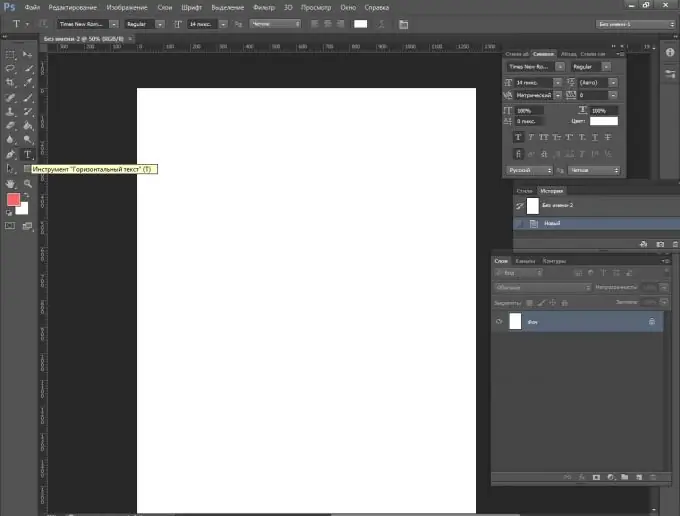
4. samm
Joonistage soovitud pikkusega joon ja valige see.
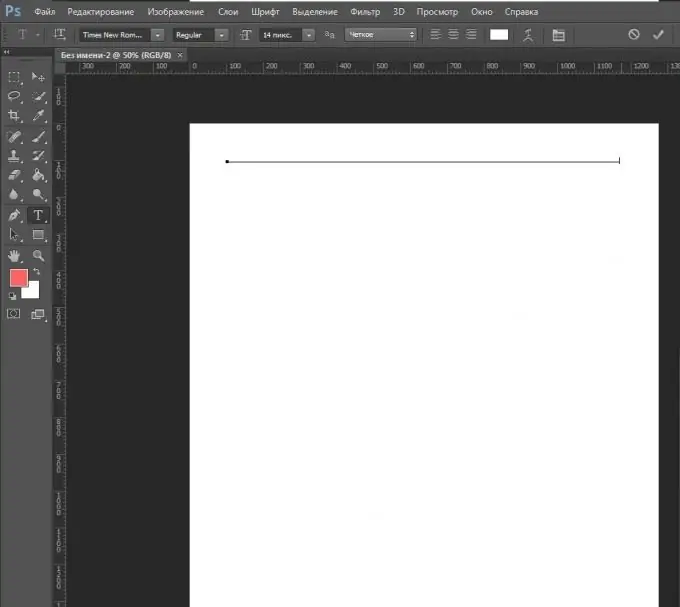
5. samm
Kopeerige rida klahvikombinatsioonide Ctrl + c abil ja vajutage sisestusklahvi. Järgmisena vajutage klahve ctrl + v ja kleepige. Saime 2 rida. Seejärel kordame toimingut nii mitu korda, kui on vaja lehe lõpuni täita.
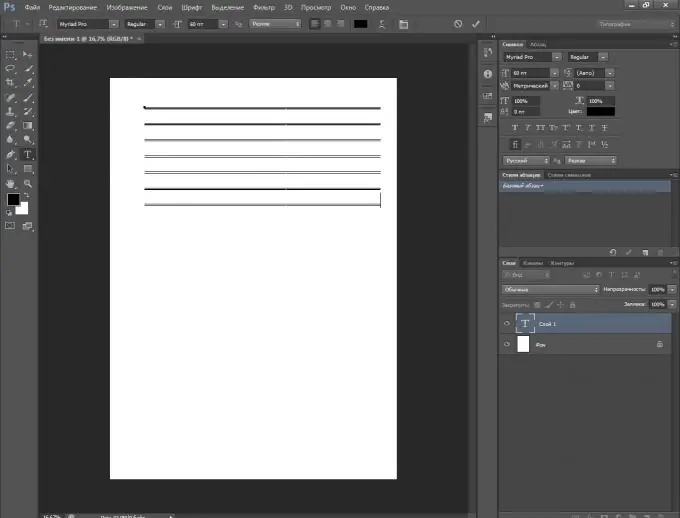
6. samm
Saime voldiku A5 formaadis. Vooderdatud lehe suurendamiseks A4-formaadiks teeme järgmist: minge vahekaardile Pilt - Lõuendi suurus.
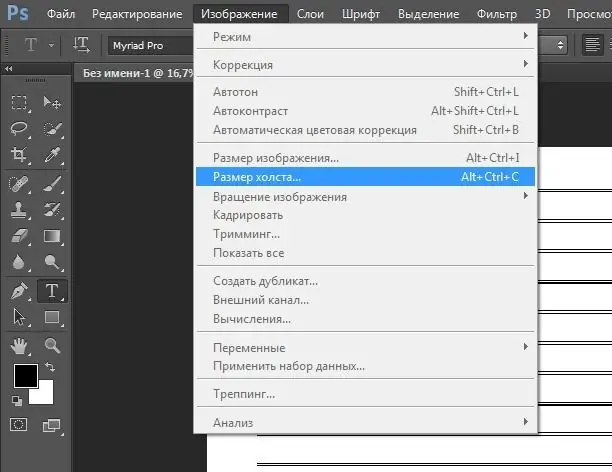
7. samm
Muutke parameetreid, nagu joonisel näidatud.

8. samm
Saime A4-lehe, milles meie vooderdatud osa asus täpselt keskel. Kasutades tööriista Teisalda (kiirklahv V), lohistage saadud read paremasse serva.
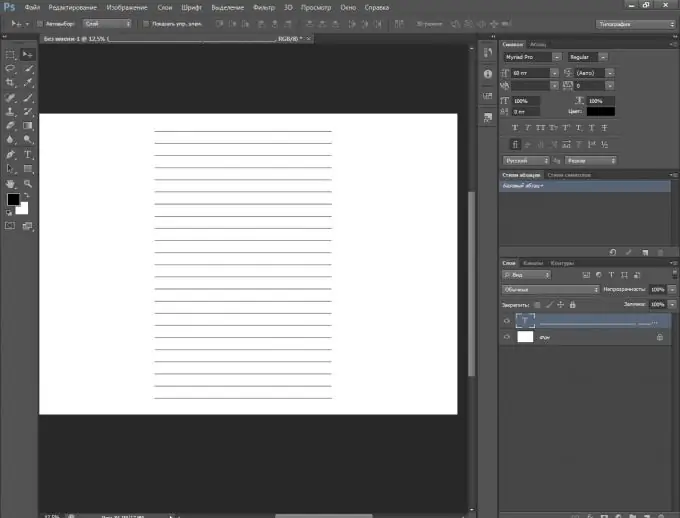
9. samm
Järgmisena minge tekstikihile ja looge duplikaat.
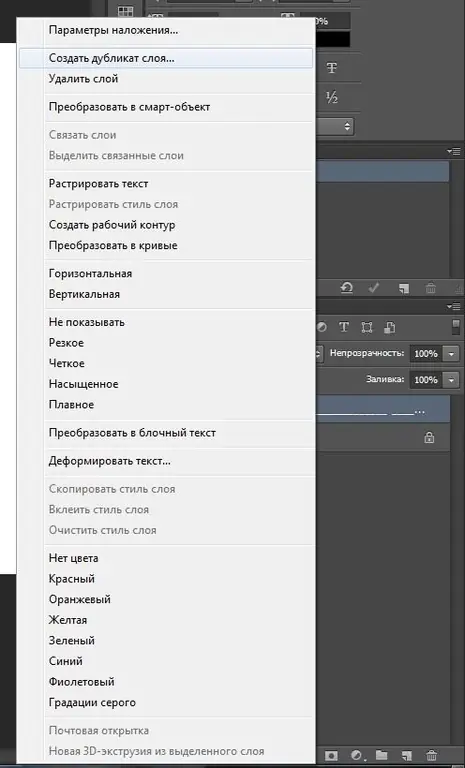
10. samm
lohistage saadud read vasakule. Siis tasandame kõik kenasti. Nii peaks see välja kukkuma.






